

この記事はBITPOINT(ビットポイント)というBIGBOSSこと新庄剛志さんがアンバサダーに就任した国内暗号資産取引所からULTOREX exchangeという海外の取引所へ少額の5 XRPを送金する手順をお伝えします。
BITPOINTとULTOREXの口座を持ってる方に向けての記事になります。
既にBITPOINTで5XRP以上を保有している必要があります。
まだULTOREXのアカウントを作成されていない方は、超初心者の新規ユーザーさんでもULTOREXを安全に始められるよう、初期の手続きや設定などを分かりやすく纏めた記事があるのでご参考ください。
ULTOREXへXRPを送金する手順
XRPを送金する際は他のコインと違ってタグも必要になる事を覚えておきましょう。
ULTOREXにログインした状態で「アイコン」をタップ
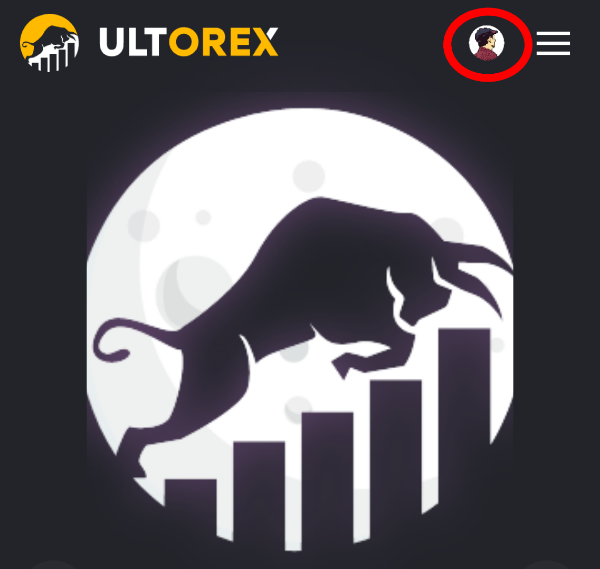
「Wallet」をタップ
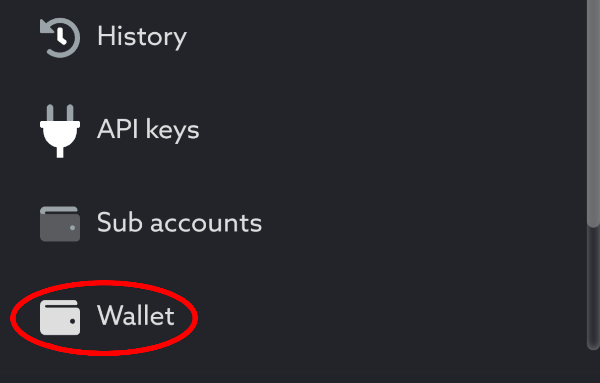
今回はXRPを入金したいのでXRPの辺りを←にスライドさせます。
※スマホ画面だと見えにくいのでPCブラウザに切り替えても良いかもしれませんね。
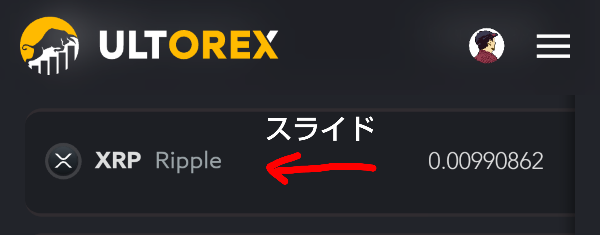
「↑」をタップ
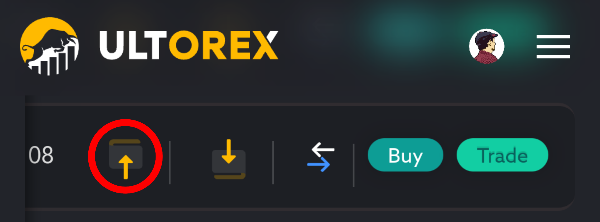



「Address」と「MEMO」をコピーしてメモ帳か何かに貼り付けるかこのページを開いたままその都度、コピペするかはやりやすい方を選択して下さい。
ここでは開いたまま作業を進める方法をお伝えします。
「Address」をコピー
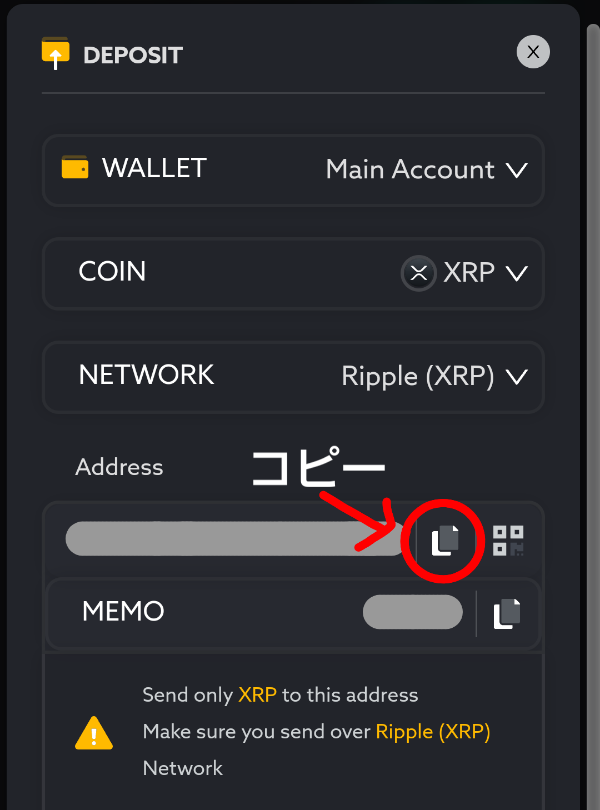
BITPOINTにログインし左上の「≡」をタップ
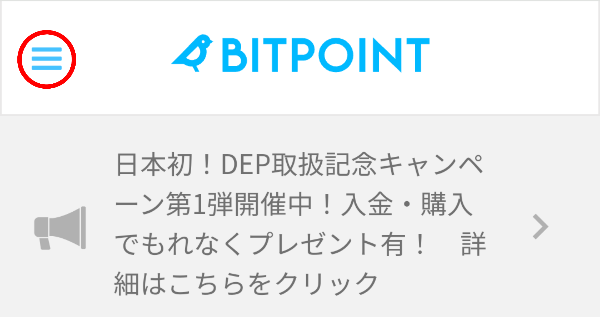
「入出金」⇒「入出金」をタップ
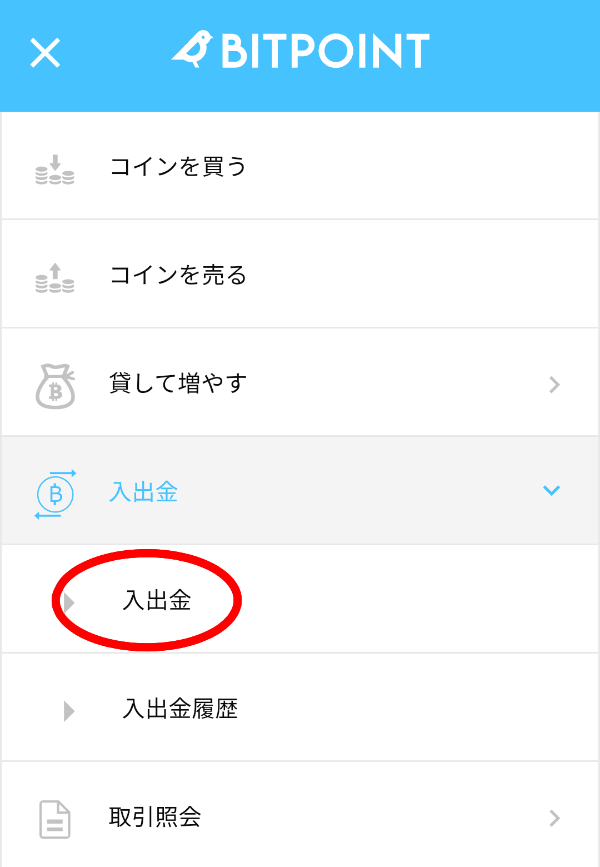
XRPの「出金」をタップ
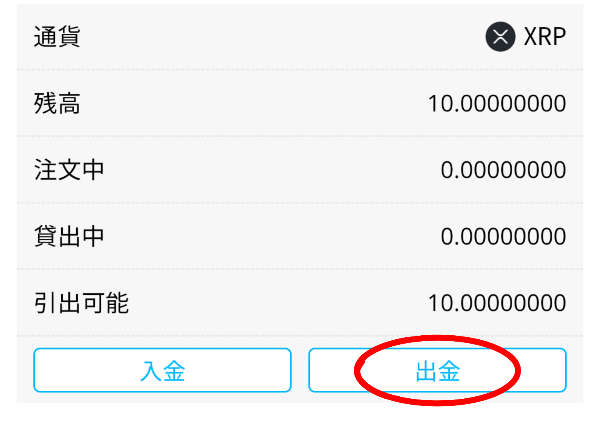
出金先の「追加」をタップ
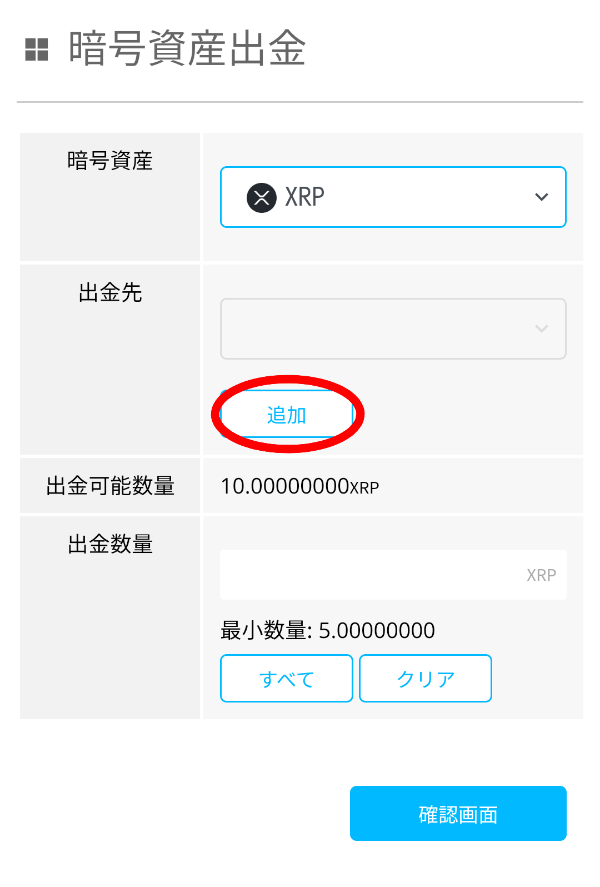
ラベル:任意の名前を入力(私はULTOREXと入力しました)
アドレス:先ほどコピーしたULTOREXのXRPアドレスを貼り付け
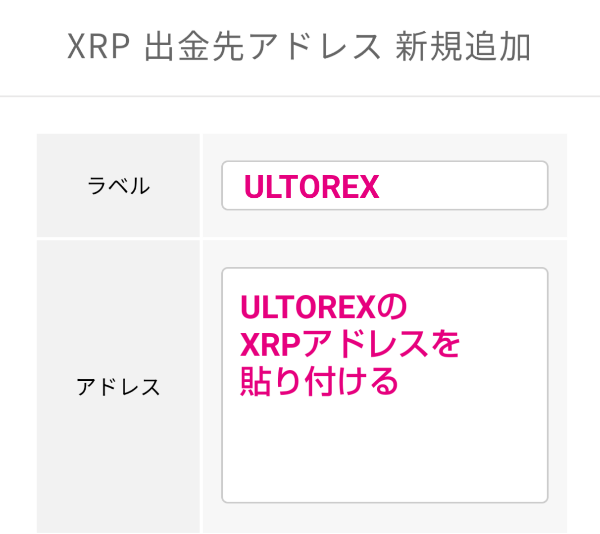
ここで一旦、開いたままにしてあるULTOREXに戻って「MEMO」をコピー
※メモ帳などに貼り付けている方はそこからコピー
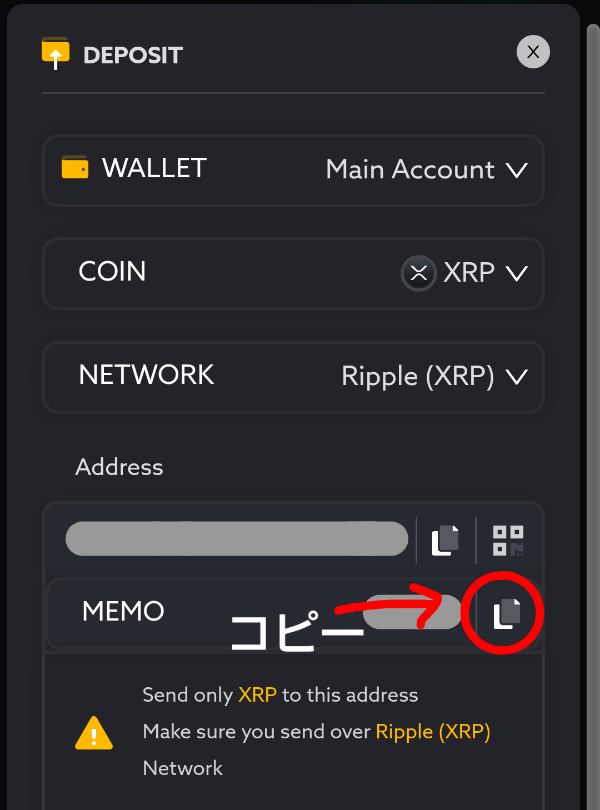
BITPOINTへ戻り、宛先タグ欄に貼り付けて「追加」をタップ
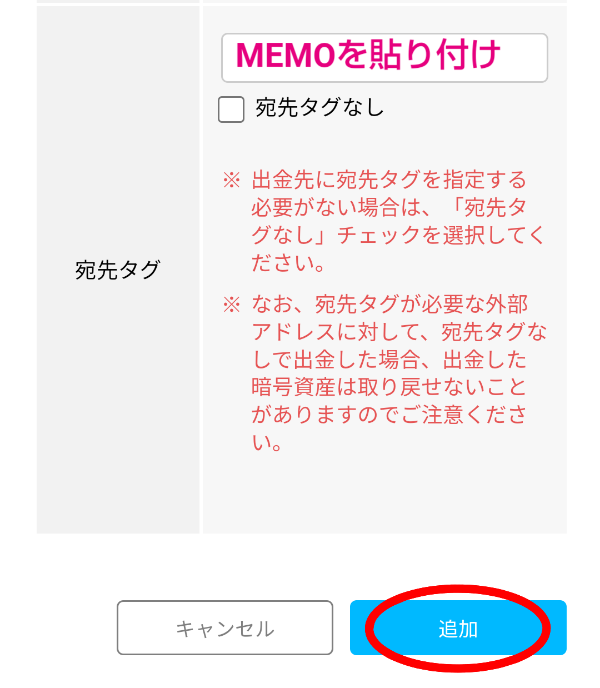
登録メールアドレス宛に認証用のメールが届いているので開いてURLをタップ
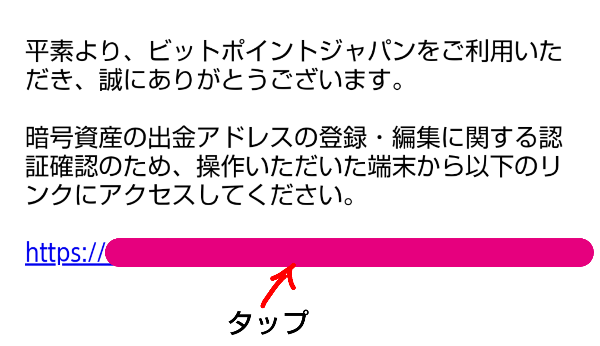
これで認証が完了しました。
BITPOINTのサイトへ戻ると下の画面が表示されてると思いますので「次へ」をタップ
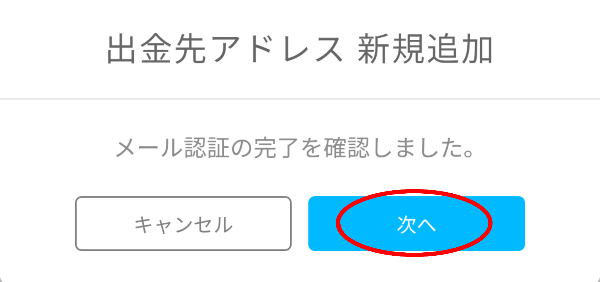
①「認証番号の取得」をタップ
②SMSで取得した「認証番号」を入力
③「OK」をタップ
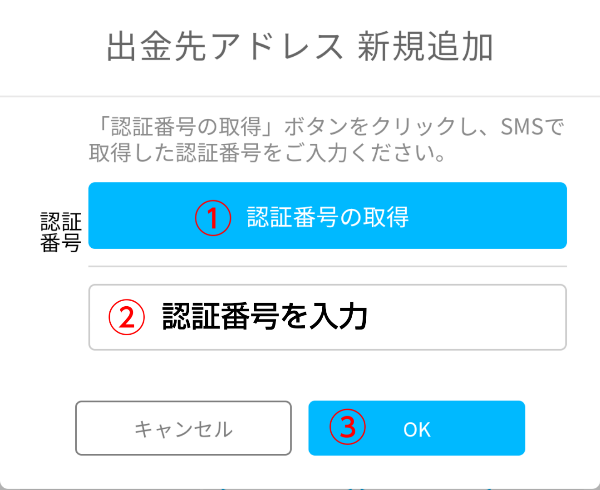
これで出金先アドレスの追加ができましたので「OK」をタップ
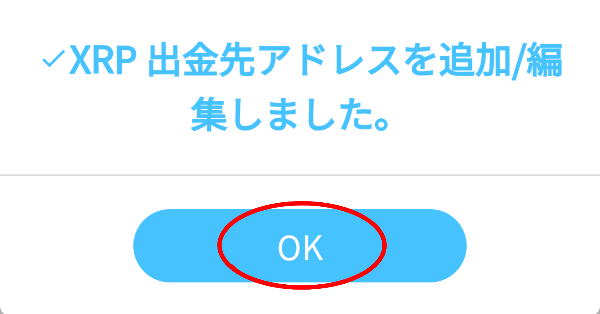
①出金先がULTOREXになっている事を確認
②「出金数量」を入力
※今回は最小数量の5XRPを入力
③「確認画面」をタップ
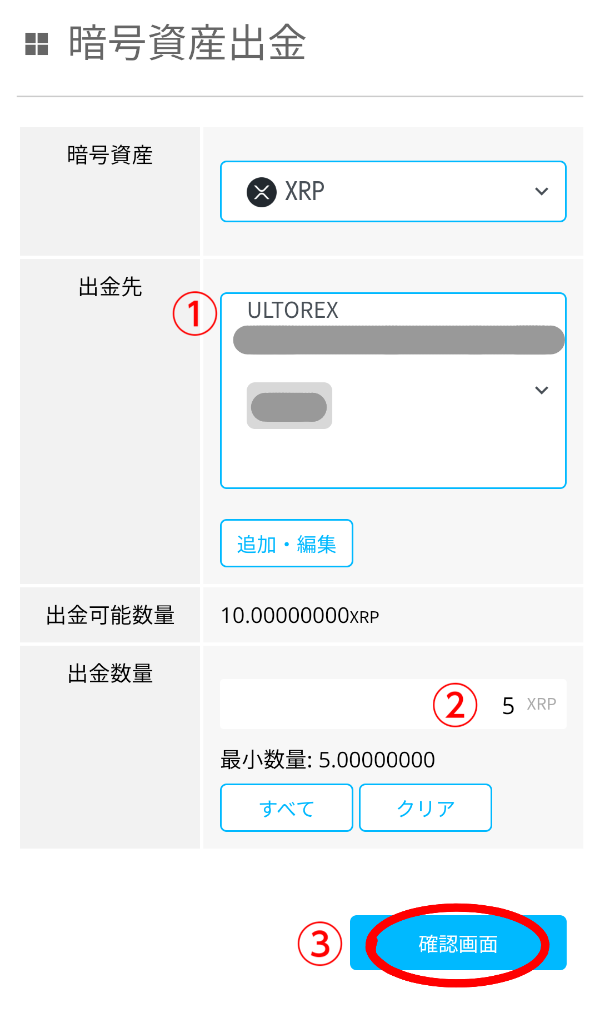
内容を確認して間違いがなければ
①「認証番号の取得」をタップ
②SMSで取得した「認証番号」を入力
③「出金」をタップ
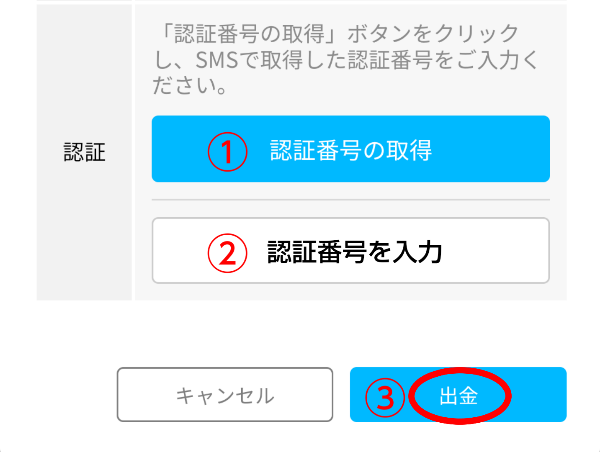
これで出金申請が完了です。
ULTOREXに着金しているか確認
少し時間を置いてULTOREXに着金したか確認してみましょう。
「アイコン」⇒「History」をタップ
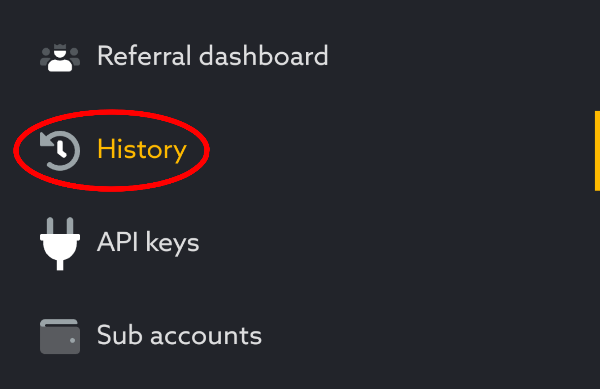
「Assets」⇒Type横の「∨」⇒「Deposit」をタップ
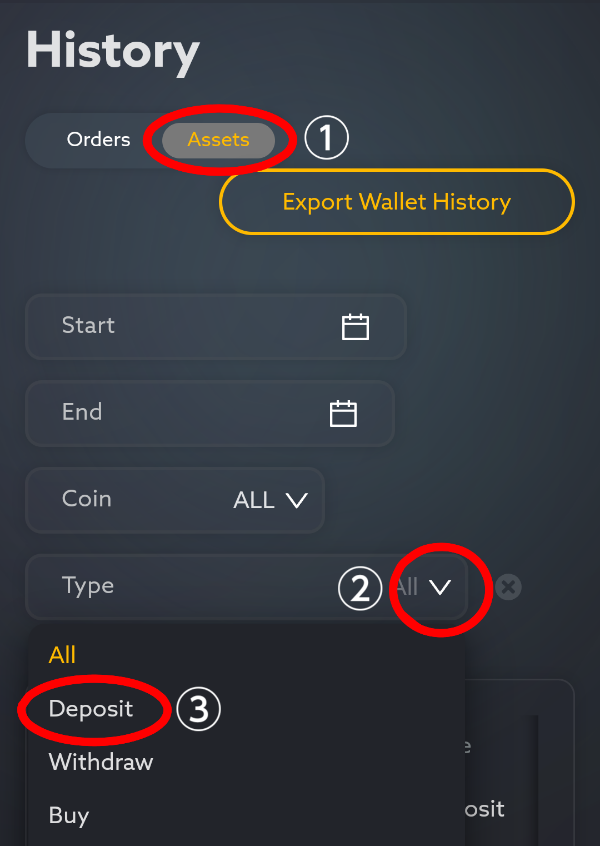
ここで入金確認ができます。
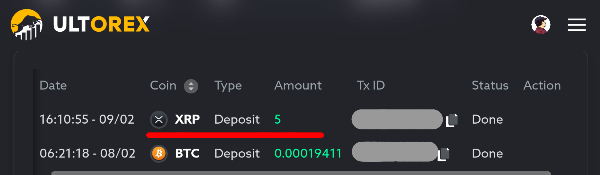







.jpg)